PowerPoint 2007
Formatear gráficos SmartArt


/es/powerpoint-2007/trabajar-con-formas-smartart/content/
Selecciona el gráfico. Las pestañas Herramienta SmartArt, Diseño y Formato, aparecerán en la Cinta. Allí selecciona Herramientas de diseño SmartArt.
Haz clic en el comando Panel de Texto, del grupo Crear Gráfico.
Con este comando puedes ver u ocultar el panel de texto.

Selecciona el campo donde deseas escribir el texto y escribe el texto que deseas que aparezca en la forma.
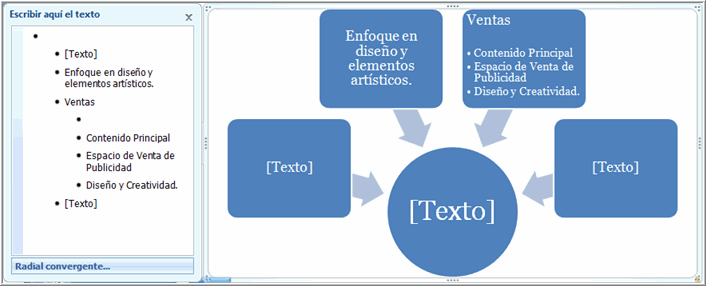
Haz clic en la X que aparece en la esquina superior derecha o haz clic en el comando Panel de texto, para cerrar el panel de texto.
También puedes hacer clic en las flechas que aparecen al lado izquierdo del gráfico SmartArt, para desplegar el panel de texto.
Selecciona el gráfico. Las pestañas Herramienta SmartArt, Diseño y Formato, aparecerán en la Cinta. Allí selecciona Herramientas de diseño SmartArt.
Pasa el cursor por encima de las opciones del grupo Diseño SmartArt, para previsualizar la diapositiva.
El diseño aparecerá en la diapositiva con el texto que haya sido ingresado.
Haz clic en la flecha de menú Más, para desplegar todos los diseños disponibles. Luego, haz clic en un diseño para seleccionarlo.
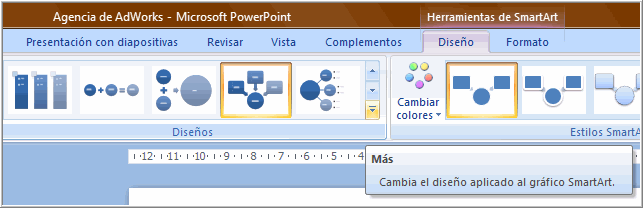
Cuando apliques un nuevo diseño, el gráfico en la diapositiva cambiará su estilo SmartArt.
Selecciona el gráfico. Las pestañas Herramienta SmartArt, Diseño y Formato, aparecerán en la Cinta. Allí selecciona Herramientas de diseño SmartArt.
Haz clic en el comando Cambiar Color. Un menú con opciones de color aparecerá.
Pasa el cursor por una opción de color, para tener una vista previa en la diapositiva.
Haz clic en una opción de color, para seleccionarla.
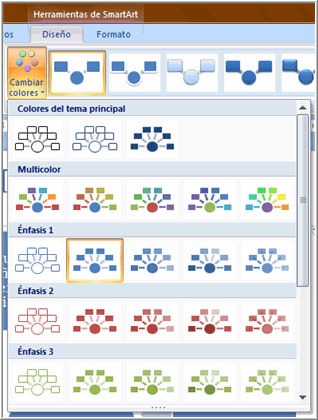
Cuando cambies la variación de color del gráfico, el gráfico en la diapositiva y el estilo SmartArt, cambiarán.
/es/powerpoint-2007/otras-herramientas-de-formato/content/